Impression standard
Utilisez la procédure suivante pour imprimer des documents à l'aide de la fonction d'impression normale avec le pilote d'impression.
![]()
Avant l’impression, assurez-vous que les paramètres des options installées et que le papier chargé sont correctement configurés.
Pour le pilote d'impression PCL 6 :
![]() Après la création d’un document, ouvrez la boîte de dialogue [Options d'impression] de l'application native du document.
Après la création d’un document, ouvrez la boîte de dialogue [Options d'impression] de l'application native du document.
La boîte de dialogue [Options d'impression] s'affiche.
![]() Cliquez sur l'onglet [Présélections 1-clic], s'il n'est pas déjà sélectionné.
Cliquez sur l'onglet [Présélections 1-clic], s'il n'est pas déjà sélectionné.
![]() Dans la liste [Type d'impression:], sélectionnez [Impression normale].
Dans la liste [Type d'impression:], sélectionnez [Impression normale].
![]() Dans la liste [Format du document :], sélectionnez le format de l'original à imprimer.
Dans la liste [Format du document :], sélectionnez le format de l'original à imprimer.
![]() Dans la liste [Orientation :], sélectionnez [Portrait] ou [Paysage] en tant qu'orientation de l'original.
Dans la liste [Orientation :], sélectionnez [Portrait] ou [Paysage] en tant qu'orientation de l'original.
![]() Dans la liste [Magasin :], sélectionnez le magasin papier qui contient le papier sur lequel vous souhaitez imprimer.
Dans la liste [Magasin :], sélectionnez le magasin papier qui contient le papier sur lequel vous souhaitez imprimer.
Si vous sélectionnez [Sélection magasin auto] dans la liste [Magasin :], le magasin source est automatiquement sélectionné en fonction des format et type du papier spécifié.
![]() Dans la liste [Type de papier :], sélectionnez le type de papier chargé dans le magasin papier.
Dans la liste [Type de papier :], sélectionnez le type de papier chargé dans le magasin papier.
![]() Sélectionnez [Couleur] ou [Noir et Blanc] dans la liste [Couleur/Noir et Blanc:].
Sélectionnez [Couleur] ou [Noir et Blanc] dans la liste [Couleur/Noir et Blanc:].
![]() Si vous souhaitez imprimer plusieurs copies, spécifiez un nombre de jeux dans la zone [Copies :].
Si vous souhaitez imprimer plusieurs copies, spécifiez un nombre de jeux dans la zone [Copies :].
![]() Pour enregistrer la configuration en cours dans la liste de présélections 1-clic, sélectionnez l'icône [Non enregistré] dans [Liste de présélections 1-clic :], puis cliquez sur [Enregistrer paramètres actuels...]. Saisissez un nom et un commentaire décrivant le paramètre, puis cliquez sur [OK].
Pour enregistrer la configuration en cours dans la liste de présélections 1-clic, sélectionnez l'icône [Non enregistré] dans [Liste de présélections 1-clic :], puis cliquez sur [Enregistrer paramètres actuels...]. Saisissez un nom et un commentaire décrivant le paramètre, puis cliquez sur [OK].
L'icône nouvellement enregistrée s'affiche avec son nom enregistré dans la zone [Liste de présélections 1-clic :].
![]() Cliquez sur [OK] pour fermer la boîte de dialogue [Options d'impression].
Cliquez sur [OK] pour fermer la boîte de dialogue [Options d'impression].
![]() Imprimez le document à l'aide de la fonction impression dans l'application native du document.
Imprimez le document à l'aide de la fonction impression dans l'application native du document.
Pour le pilote d'impression PCL 5c :
![]() Après la création d’un document, ouvrez la boîte de dialogue [Options d'impression] de l'application native du document.
Après la création d’un document, ouvrez la boîte de dialogue [Options d'impression] de l'application native du document.
La boîte de dialogue [Options d'impression] s'affiche.
![]() Dans la liste [Type d'impression:], sélectionnez [Impression normale].
Dans la liste [Type d'impression:], sélectionnez [Impression normale].
![]() Si vous souhaitez imprimer plusieurs copies, spécifiez un nombre de jeux dans la zone [Copies :].
Si vous souhaitez imprimer plusieurs copies, spécifiez un nombre de jeux dans la zone [Copies :].
![]() Dans la liste [Orientation :], sélectionnez [Portrait] ou [Paysage] en tant qu'orientation de l'original.
Dans la liste [Orientation :], sélectionnez [Portrait] ou [Paysage] en tant qu'orientation de l'original.
![]() Sélectionnez [Couleur] ou [Noir et Blanc] dans la liste [Couleur/Noir et Blanc:].
Sélectionnez [Couleur] ou [Noir et Blanc] dans la liste [Couleur/Noir et Blanc:].
![]() Cliquez sur l'onglet [Papier].
Cliquez sur l'onglet [Papier].
![]() Dans la liste [Format du document :], sélectionnez le format de l'original à imprimer.
Dans la liste [Format du document :], sélectionnez le format de l'original à imprimer.
![]() Dans la liste [Magasin :], sélectionnez le magasin papier qui contient le papier sur lequel vous souhaitez imprimer.
Dans la liste [Magasin :], sélectionnez le magasin papier qui contient le papier sur lequel vous souhaitez imprimer.
Si vous sélectionnez [Sélection magasin auto] dans la liste [Magasin :], le magasin source est automatiquement sélectionné en fonction des format et type du papier spécifié.
![]() Dans la liste [Type de papier :], séletionnez le type de papier chargé dans le magasin.
Dans la liste [Type de papier :], séletionnez le type de papier chargé dans le magasin.
![]() Cliquez sur [OK] pour fermer la boîte de dialogue [Options d'impression].
Cliquez sur [OK] pour fermer la boîte de dialogue [Options d'impression].
![]() Imprimez le document à l'aide de la fonction impression dans l'application native du document.
Imprimez le document à l'aide de la fonction impression dans l'application native du document.
![]()
Cette fonction est également disponible via le pilote d'impression PostScript 3. Pour obtenir des renseignements supplémentaires, reportez-vous au Supplément PostScript 3.
Les types de papier chargés dans les magasins de papier sont indiqués sur l’affichage de l’imprimante. Cette fonction vous permet de déterminer le magasin dans lequel le type de papier sélectionné est chargé.Cependant, le paramètre de type de papier disponible dans la boîte de dialogue [Options d'impression] peut être différent du type indiqué sur l'écran de l'imprimante.
Si le magasin contenant le papier du format et du type définis n'est pas disponible, un message d'avertissement s'affiche sur le panneau de commande. Le cas échéant, suivez les instructions du message afin de définir un magasin, puis faites poursuivre l'impression manuellement. Alternativement, appuyez sur le bouton de réinitialisation pour annuler l'impression. Pour plus de détails, voir « En cas d'erreur avec le format et le type de papier spécifiés ».
Si l'option [Couleur] est sélectionnée dans la liste [Couleur/Noir et Blanc :], vous pouvez imprimer les travaux en utilisant des couleurs spéciales, adaptées aux utilisateurs possédant une mauvaise vision des couleurs. Pour utiliser cette fonction, cliquez sur l'onglet [Paramètres détaillés]. Cliquez sur le menu [Qualité d'impr.] de la zone [Menu :], puis sélectionnez [Gestion adaptée des couleurs :]. Cette fonction n'est disponible qu'avec les pilotes d'impression PCL 6 et PostScript 3.